Arêtes biseautées¶
Options¶
Affect V Sommets
Seules les zones proches des sommets sont biseautées, les arêtes restent inchangées.
Arêtes
Biseautez les arêtes, créant des intersections aux sommets.
Type de largeur M
Sélectionne comment la valeur de largeur contrôle la taille du biseau. Selon la sélection, la largeur est:
Décalage
La distance entre le nouveau bord et l’original.
Largeur
La distance entre les deux nouveaux bords formés par le biseau (ou les bords de chaque côté du biseau s’il y a plus d’un segment).
Pourcentage
Pourcentage de la longueur des bords adjacents que les nouveaux bords glissent.
Absolu
La distance exacte le long des bords adjacents au bord biseauté. Une différence par rapport au décalage est visible lorsque les bords non inclinés attachés aux bords biseautés se rencontrent à un angle en plus d’un angle droit.
Pour les biseaux réservés aux sommets, les types de décalage et de profondeur mesurent à partir du sommet d’origine.Le type de largeur est mesuré d’un nouveau sommet au centre de la nouvelle face (comme la moitié de la largeur).
Largeur A
Vous pouvez modifier la largeur du biseau en déplaçant la souris vers et loin de l’objet, un peu comme avec les outils de transformation.La signification exacte de la valeur dépend de l’option de type de largeur (voir ci-dessus). Comme d’habitude, la mise à l’échelle peut être contrôlée plus finement en maintenant Shift à l’échelle par pas de 0,001.LMB finalise l’opération, RMB ou Esc abandonne l’action.
Note
Lorsque plusieurs bords sont biseautés en même temps, il est parfois impossible de faire correspondre la largeur à la définition ci-dessus sur tous les bords simultanément.Bevel essaie de faire des compromis dans de tels cas.Parfois, la désactivation de la glissière de boucle (voir ci-dessous) peut faciliter le biseau pour faire les largeurs spécifiées.
Segments S
Le nombre de segments dans le biseau peut être défini en faisant défiler la molette de la souris pour augmenter ou diminuer cette valeur.Plus le nombre de segments est grand, plus le biseau est lisse.Ou appuyez sur S pour changer le nombre avec les mouvements de la souris, ainsi que l’entrée numérique.
Vous pouvez également saisir manuellement une valeur de numéro de segment lors de l’utilisation de l’outil, ou dans le panneau Options de l’outil de maillage après l’utilisation de l’outil.
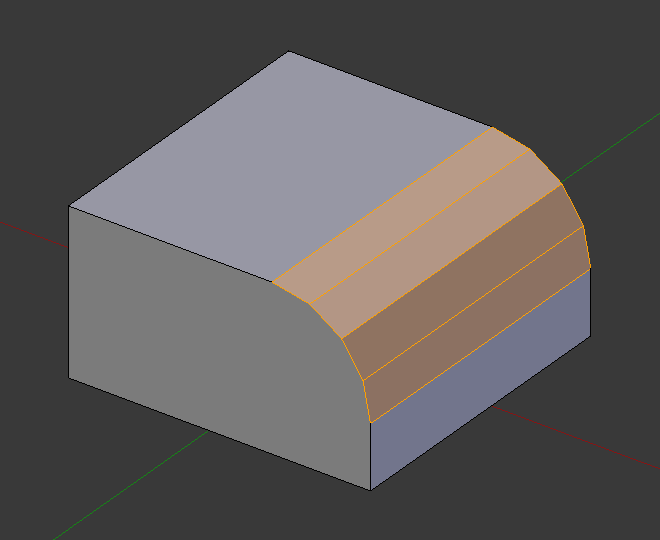
Biseau avec quatre segments.¶
Forme P
Il s’agit d’un nombre compris entre 0 et 1 qui contrôle la forme du profil (vue latérale d’un bord biseauté).La valeur par défaut, 0,5, donne un arc de cercle (si les faces se rencontrent à angle droit).Des valeurs inférieures à cela donnent un profil plus plat, avec 0,25 étant exactement plat, et des valeurs inférieures à cela donnant un biseau concave. Les valeurs supérieures à 0,5 donnent un profil plus convexe.De même que les segments, il peut être réglé avec les mouvements de la souris et l’entrée numérique après avoir basculé P.
Index des matériaux
Le numéro de matériau spécifie quel matériau est affecté aux nouvelles faces créées par l’outil Biseau.Avec la valeur par défaut, -1, le matériau est hérité de la face existante la plus proche (« la plus proche » peut être un peu ambiguë).Sinon, le nombre est l’indice de fente du matériau à utiliser pour toutes les faces nouvellement créées.
Durcir les normales H
Lorsqu’elles sont activées, les normales de face par sommet des faces biseautées sont ajustées pour correspondre aux faces environnantes et les normales des faces environnantes ne sont pas affectées.Cela maintiendra les faces environnantes plates (si elles l’étaient auparavant), les faces biseautées s’ombrant doucement. Pour que cet effet fonctionne, les normales de division personnalisées doivent être activées, ce qui nécessite l’activation de la fluidité automatique (voir Normales). Pour plus de commodité, cette option sera activée pour vous si ce n’est déjà le cas lorsque vous activez Durcir les normales ici.
Chevauchement de serrage C
Limite la largeur de chaque bord biseauté de sorte que les bords ne peuvent pas provoquer d’intersections superposées avec une autre géométrie.
Glissement de boucle
S’il y a des bords non biseautés avec des bords biseautés dans un sommet, le biseau essaie de glisser le long de ces bords lorsque cela est possible.La désactivation de l’option peut entraîner des largeurs de biseau plus uniformes.
Marquer les coutures U
Si un bord de couture croise un bord non cousu et que vous les biseautez toutes, cette option maintiendra la propagation attendue des coutures.
Sharp K
Similaire aux coutures de marque, mais pour les arêtes vives.
Onglet extérieur O
Une onglet est formée lorsque deux bords biseautés se rejoignent selon un angle.Du côté où l’angle est supérieur à 180 degrés, le cas échéant, on l’appelle une onglet externe.Cette option spécifie le motif que Blender utilise au niveau d’une onglet externe.Les arêtes
pointues
se rencontrent en un point pointu, sans sommets supplémentaires introduits sur les arêtes.
Patch
Les arêtes se rencontrent en un point pointu, mais de plus, deux sommets supplémentaires sont introduits près des pointsde sorte que les arêtes et les faces au sommet peuvent être moins pincées ensemble que ce qui se produit dans le cas pointu.Le curseur Spread contrôle la distance entre les nouveaux sommets et l’intersection.
Arc
Deux sommets sont introduits près de l’intersection et un arc incurvé les relie.Le curseur Spread contrôle la distance entre les nouveaux sommets et l’intersection.Le curseur Profil contrôle la forme de l’arc.
Les choix actuels sont représentés dans ce diagramme, où l’onglet extérieur est le long de la surface horizontale.
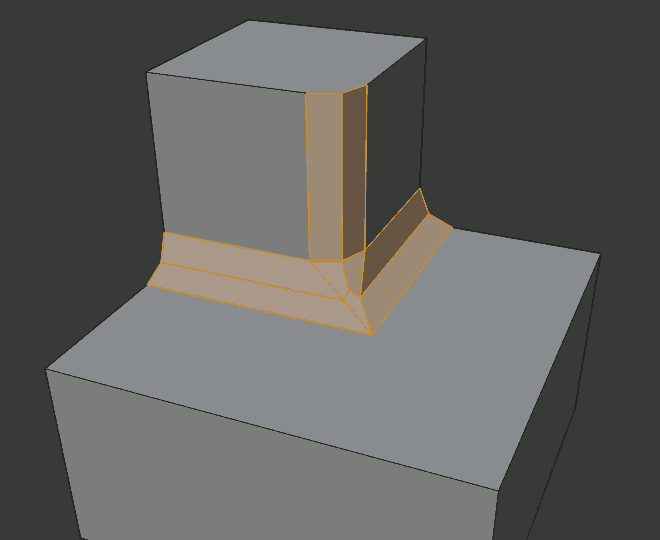
Onglet extérieur pointu.¶ |
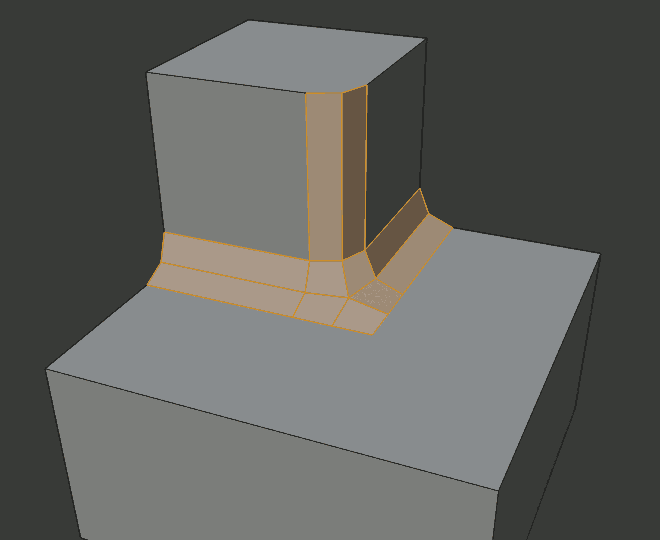
Patch onglet extérieur.¶ |
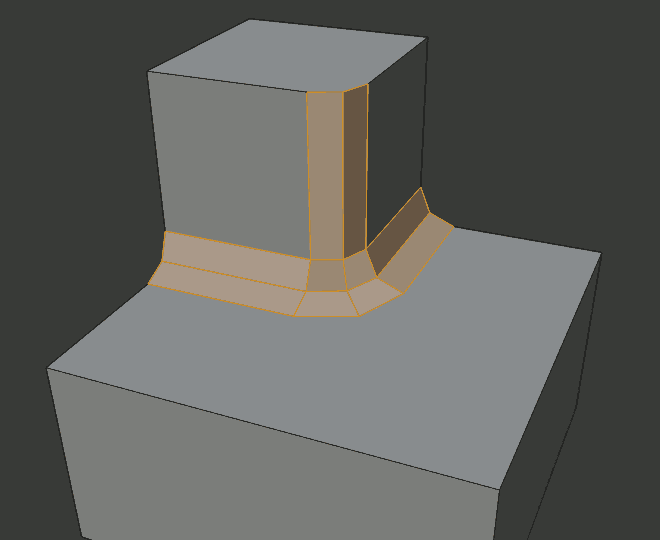
Onglet extérieur de l’arc.¶ |
Inner I
Une onglet interne est formée lorsque l’angle entre deux bords biseautés est inférieur à 180 degrés.Cette option spécifie le modèle que Blender utilise au niveau d’une onglet interne.Les options sont les mêmes que pour l’onglet externe, sauf que le Patch n’a aucun sens et est donc omis.Les onglets intérieurs sont représentés dans le diagramme suivant, où deux onglets intérieurs sont sur les surfaces verticales.
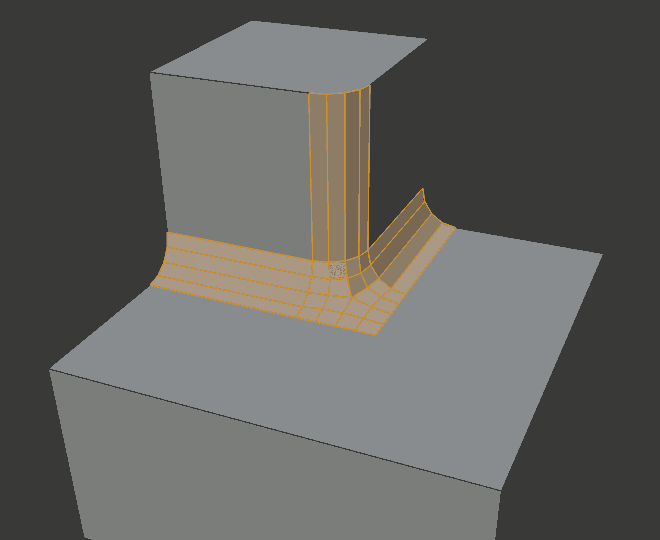
Onglet intérieur pointu.¶ |
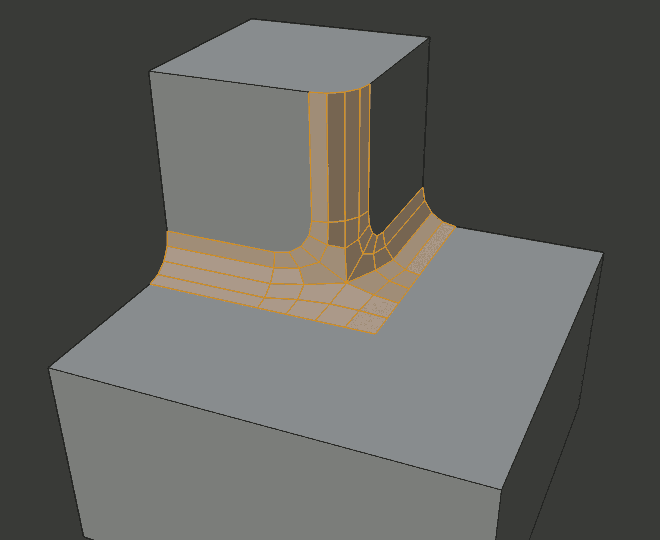
Onglet intérieur de l’arc.¶ |
Spread
La valeur utilisée pour écarter les sommets supplémentaires pour les mitres externes et internes.
Type d’intersection N
Lorsque plus de deux arêtes biseautées se rencontrent à un sommet, un maillage est créé de manière à compléter l’intersection entre la géométrie générée.Cette option contrôle la méthode utilisée pour créer ce maillage.
Remplissage de la grille
La méthode par défaut pour la construction d’intersections, utile lorsqu’une continuation en douceur du profil de biseau est souhaitée. Sans Profil personnalisé activé, la courbe du profil continue à travers l’intersection, mais avec un profil personnalisé, elle crée simplement une grille lisse à la limite de l’intersection.
Cutoff
Crée une face de coupure à l’extrémité de chaque arête biseautée entrant dans le sommet. Ceci est le plus utile pour les profils personnalisés lorsque la nouvelle intersection est trop complexe pour un remplissage en douceur de la grille.
Avec une intersection à trois voies, lorsque les coins intérieurs des faces des profils de coupure se rencontrent au même endroit, aucune face centrale n’est créée.
La direction des faces de coupure dépend de la normale du sommet d’origine.
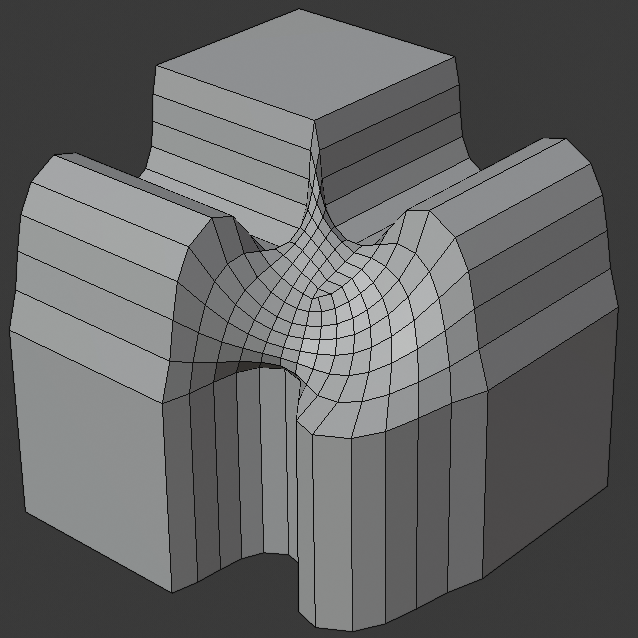
Méthode d’intersection de remplissage de grille.¶ |
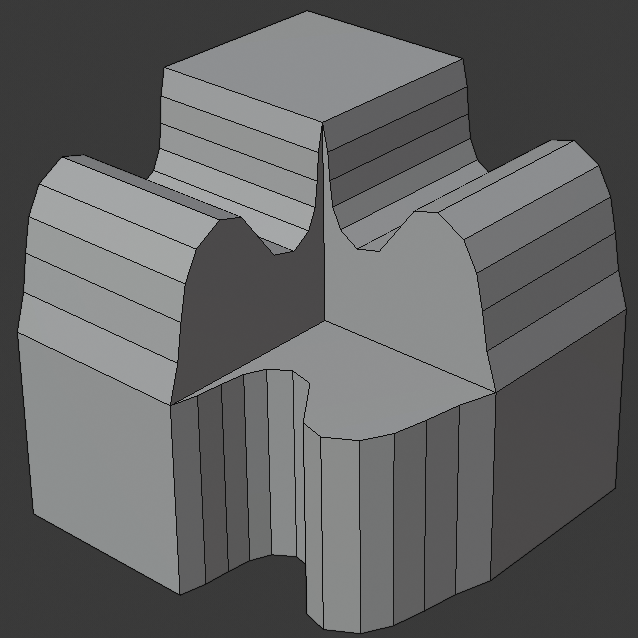
Intersection de coupure à trois voies où les sommets internes sont fusionnés.¶ |
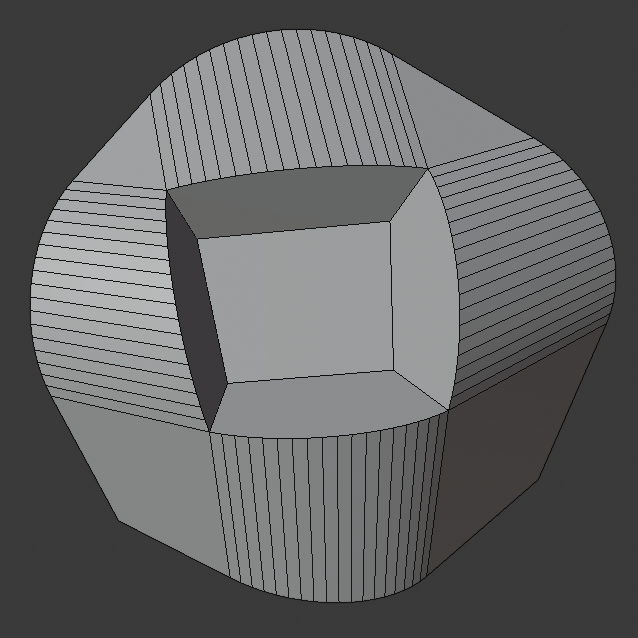
Méthode d’intersection de coupure avec une face centrale.¶ |
Résistance de la face
Réglez la résistance de la face sur les faces impliquées dans le biseau, selon le mode spécifié.Cela peut être utilisé en conjonction avec un Modificateur de normales de poids (avec l’option d’Influence du visage cochée).
Aucun
Ne réglez pas la force du visage.
Nouveau
Définissez la force de visage des nouvelles faces le long des arêtes sur Moyenne et la force de visage des nouvelles faces aux sommets sur Faible.
Affecté
En plus de ceux définis pour le Nouveau cas, définissez également les faces adjacentes aux nouvelles faces pour avoir une force forte.
Tous les
En plus de ceux définis pour l’option affectée, définissez également toutes les autres faces du modèle pour qu’elles aient une force forte.
Profil Type Z Superellipse
Crée un biseau avec une courbe concave ou convexe uniforme.
Personnalisé
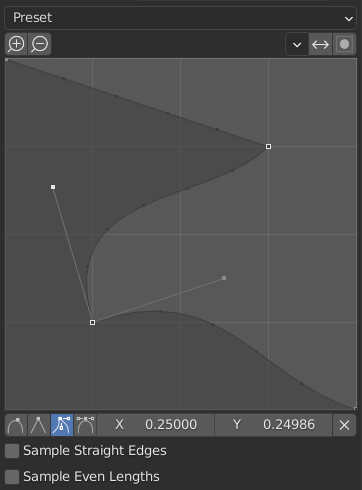
Le widget de profil personnalisé.¶
Ce widget permet la création d’un profil défini par l’utilisateur avec plus de complexité qu’avec le paramètre de profil unique. L’outil modal permet de basculer le profil personnalisé, mais la forme du profil n’est modifiable que dans le panneau options une fois l’opération confirmée.
Le profil commence en bas à droite du widget et se termine en haut à gauche, comme s’il se trouvait entre deux bords se coupant à angle droit. Les points de contrôle sont créés dans le widget etpuis le chemin est échantillonné avec le nombre de segments du modificateur de biseau.
Remarque
Le curseur de profil reste actif lorsque les onglets sont activés, car il contrôle toujours la forme des profils d’onglets.
Préréglages
Les préréglages des boucles de support et des étapes sont construits dynamiquement en fonction du nombre de segments dans le biseau. Si le nombre de segments est modifié, le préréglage devra être appliqué à nouveau.
Échantillonnage
Les échantillons seront d’abord ajoutés à chaque point de contrôle, puis s’il y a suffisamment d’échantillons, ils seront répartis uniformément entre les bords. L’option Bords droits de l’échantillon bascule si les échantillons sont ajoutés aux bords avec des points de contrôle nets de chaque côté. S’il n’y a pas assez d’échantillonspour donner à chaque bord le même nombre d’échantillons, ils seront simplement ajoutés au plus incurvé edges.So il est recommandé d’utiliser au moins autant de segments qu’il y a de points de contrôle.